Как настроить, настроить и переслать электронную почту SiteGround
Опубликовано: 2022-04-08Хотя сервис массовой электронной почты, такой как Gmail, популярен, узнаваем и удобен для пользователя, ему не хватает одной очень важной вещи: вашего фирменного стиля . Используя электронную почту SiteGround вместе с вашим доменным именем, вы можете получить адрес электронной почты, который выглядит профессионально и демонстрирует авторитет. Кроме того, с умными инструментами интеграции вы по-прежнему можете использовать Gmail (или другой почтовый клиент) для управления своей электронной почтой. Или вы можете отделить свою фирменную веб-почту от остальной части вашей электронной почты, используя интегрированный портал веб-почты SiteGround.

В этой статье мы расскажем вам, как настроить адрес электронной почты на SiteGround, как найти свою веб-почту и что делать, если вы хотите подключить ее к другому почтовому клиенту. Спойлер: все это до смешного просто.
Электронная почта SiteGround и инструменты веб-сайта
Давайте начнем с входа в SiteGround и доступа к инструментам сайта. После перехода на SiteGround.com ссылка для входа находится в правом верхнем углу главной страницы. После авторизации вы увидите страницу, похожую на эту:

Перейдите к разделу «Веб- сайты » и нажмите « Инструменты сайта » справа от сайта, с которым вы будете работать.

Затем вы попадете на страницу, которая выглядит следующим образом:
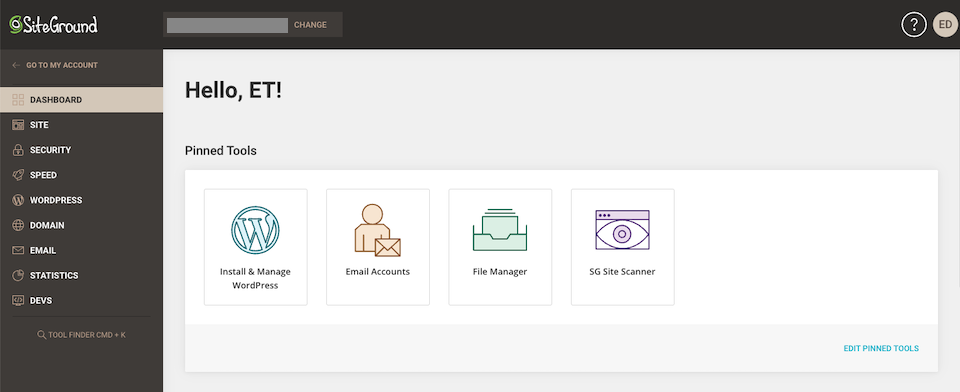
На левой боковой панели вы увидите различные инструменты сайта, к которым вы можете получить доступ:
- Панель инструментов: закрепите часто используемые инструменты вверху, например, установку WordPress или файловый менеджер. Просматривайте информацию о сайте и статистику с первого взгляда.
- Сайт: доступ к файловому менеджеру сайта и другим системам управления, таким как FTP и MySQL.
- Безопасность: доступ к инструментам безопасности, таким как ваши резервные копии и сканер сайта.
- Скорость: доступ к вашим службам кэширования и Cloudflare.
- WordPress: установка сайта WordPress и управление им, создание пробного сайта, миграция сайта и многое другое.
- Домен: доступ и редактирование ваших доменов.
- Электронная почта: настройте учетные записи и управляйте ими или подключите свой домен к профессиональной учетной записи Gmail.
- Статистика: смотрите журналы трафика, ошибок и доступа.
- Разработчики : доступ к инструментам разработчика, таким как диспетчер PHP и установщик приложений.
Для целей этой статьи мы будем работать в разделе электронной почты .
Как настроить электронную почту на SiteGround
Независимо от того, какой у вас план хостинга SiteGround, вы можете создать неограниченное количество бесплатных учетных записей электронной почты, привязанных к вашему доменному имени. На главной странице SiteGround перейдите в раздел «Веб- сайты » и выберите « Инструменты сайта » рядом с тем, для которого вы хотите создать адрес электронной почты (если вы еще не там).

Затем на левой боковой панели выберите « Электронная почта » и перейдите к « Учетные записи ».

Создать учетную запись электронной почты
В разделе « Создать новую учетную запись электронной почты» в разделе « Имя учетной записи » введите адрес электронной почты, который вы хотите использовать. Обратите внимание, что он автоматически заканчивается доменом веб-сайта, под которым вы работаете. Вы можете сделать что-то вроде [электронная почта защищена] или [электронная почта защищена] .
Далее вы создадите пароль или система сгенерирует его для вас. Когда закончите, нажмите «Создать ».

Вы должны получить уведомление о том, что ваш адрес электронной почты был создан.

Управление учетной записью электронной почты
Каждая учетная запись электронной почты SiteGround имеет свои собственные настройки. Получите доступ к настройкам своей учетной записи электронной почты, перейдя в « Управление учетными записями электронной почты » и щелкнув значок с тремя точками справа. Это вызовет меню настроек.

Здесь вы можете войти в веб-почту и изменить свой пароль, обновить свою квоту, изменить конфигурацию почты или удалить адрес электронной почты, который вам больше не нужен.
Как использовать электронную почту SiteGround
В этом разделе мы покажем вам, как войти на портал веб-почты, как настроить доступ через другой почтовый клиент и как пересылать ваши электронные письма на более удобный адрес.
Как войти в веб-почту SiteGround
Вернитесь в раздел « Управление учетными записями электронной почты » и нажмите кнопку « Действия с тремя точками » справа от адреса электронной почты. Выберите Войти в веб-почту .

Здесь можно получить доступ к интерфейсу веб-почты SiteGround. Как вы можете видеть ниже, он имеет все функции, которые вы ожидаете от почтового клиента:

Кроме того, вы можете войти в веб-почту, перейдя в свой домен и добавив /webmail в конце ( yourdomain.com/webmail ). Затем вы просто введете свой адрес электронной почты и пароль для входа в систему. И помните, что это пароль, который вы установили для этого конкретного адреса электронной почты, а не ваш основной пароль SiteGround.
Как настроить почтовый клиент, отличный от Gmail
SiteGround позволяет автоматически или вручную настраивать электронную почту. Просто перейдите в раздел « Управление учетными записями электронной почты» > «Действия» > «Конфигурация почты» .

Вы увидите всплывающее окно, которое позволит вам выбрать почтовый клиент для настройки, и после того, как вы сделали свой выбор, нажмите « Создать ».


Если вы выбрали почтовый клиент, который работает с вашей системой, настроить его будет довольно просто. Например, когда я выбрал Windows Live Mail, я даже не смог открыть загруженный файл. Но когда я выбрал опцию iOS/MacOS, я смог открыть загруженный файл, что побудило меня найти и утвердить профиль в Системных настройках, который я затем мог выбрать для установки, предварительно заполненный.

Как настроить электронную почту SiteGround с помощью Gmail
Также есть способ использовать свою учетную запись Gmail для проверки электронной почты SiteGround, что может помочь упростить ежедневное администрирование. После входа в свою учетную запись Gmail нажмите значок шестеренки в правом верхнем углу и выберите « Просмотреть все настройки ».
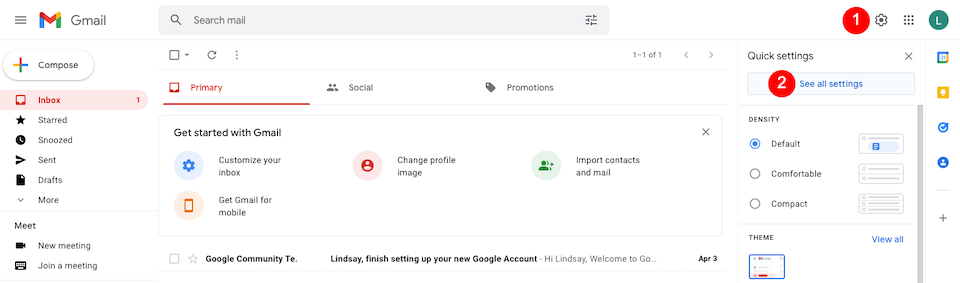
Выберите вкладку « Учетные записи и импорт » вверху. В разделе « Проверка почты из других учетных записей » нажмите «Добавить учетную запись электронной почты» .

В желтом всплывающем окне введите свой адрес электронной почты SiteGround и нажмите « Далее ».

На следующем экране единственная опция, доступная для пользователей SiteGround, — « Импортировать электронные письма из моей другой учетной записи (POP3) », которая уже должна быть выбрана. Нажмите «Далее» .

На следующем экране введите следующую информацию:
- Имя пользователя: это ваш полный адрес электронной почты.
- Пароль: это пароль вашей учетной записи электронной почты SiteGround, а не ваш основной пароль для входа в SiteGround. Если вы не можете его вспомнить, вам придется обновить его, выбрав Веб- сайты > Инструменты сайта > Электронная почта > Учетные записи > Управление учетными записями электронной почты > Действия > Изменить пароль . Сохранить это! Он может понадобиться вам снова в следующем разделе.
- POP-сервер: найдите свой, выбрав Веб- сайты > Инструменты сайта > Электронная почта > Учетные записи > Управление учетными записями электронной почты > Действия > Конфигурация почты > Настройки вручную . Входящий сервер и исходящий сервер должны быть одинаковыми — используйте это.
- Порт: измените это на 995 .
- Опция « Оставить копию… » не является обязательной в зависимости от ваших предпочтений.
- Установите флажок слева от Всегда использовать безопасное соединение…

Когда вы закончите, нажмите Добавить учетную запись . Если все прошло успешно, вы должны увидеть это:

Отправка почты из Gmail в качестве вашего адреса SiteGround
После того, как вы настроили электронную почту SiteGround с помощью Gmail, у вас есть возможность отправлять почту из своей учетной записи Gmail в качестве адреса электронной почты вашего домена. Выберите вариант « Да », если вас это интересует, и нажмите « Далее ».

Решите, хотите ли вы рассматривать адрес SiteGround как псевдоним — у Google есть дополнительная информация об этом здесь. Нажмите «Следующий шаг» , когда будете готовы.

На следующей странице введите следующую информацию:
- SMTP-сервер: это тот же сервер, который вы использовали при настройке Gmail. Напоминаем, что найдите его, выбрав Веб- сайты > Инструменты сайта > Электронная почта > Учетные записи > Управление учетными записями электронной почты > Действия > Конфигурация почты > Ручные настройки . Вам нужно то, что указано в Сервере входящей почты и Сервере исходящей почты .
- Порт: измените это на 465 .
- Имя пользователя: это ваш полный адрес электронной почты.
- Пароль: используйте пароль адреса электронной почты, который вы (надеюсь) сохранили.
- Защищенное соединение с использованием SSL: убедитесь, что этот параметр выбран.
Когда вы закончите, нажмите Добавить учетную запись . Если вы настроили это правильно, вы получите электронное письмо с подтверждением от Gmail для подтверждения.

Как настроить переадресацию электронной почты
Если вы хотите отправлять электронные письма с адреса SiteGround на другой адрес электронной почты, вы можете настроить это через меню «Переадресация». Перейдя в Инструменты сайта ( Домашняя страница > Веб-сайты > Инструменты сайта ), выберите Электронная почта > Переадресация на левой боковой панели.
Затем в разделе « Создать новое правило » добавьте имя пользователя адреса электронной почты (первая часть перед @) в поле « Пересылать все сообщения, отправленные на ».
Наконец, в поле « Кому адрес электронной почты » введите полный адрес электронной почты, на который вы хотите отправить почту, а затем нажмите « Создать », когда закончите.

Если вы настроите его правильно, вы увидите что-то вроде этого:

Завершение использования электронной почты SiteGround
В прошлом я работал с несколькими порталами веб-почты. Многие из них сделали головной болью настройку другого почтового клиента. SiteGround превосходит тех, у кого есть очень удобный раздел инструментов сайта. Вы можете настроить столько адресов электронной почты, сколько хотите, и указать, как они будут себя вести. Затем вы можете просто удалить их, когда они вам больше не нужны. Даже если вы никогда ничего не делали с веб-почтой и фирменными электронными письмами в прошлом, вы узнаете, как безболезненно настроить электронную почту на SiteGround.
Пользовались ли вы услугами электронной почты SiteGround? Мы будем рады узнать о вашем опыте!
